U盘作为一种便携式存储设备,广泛应用于数据传输和存储。然而,有时候我们会遇到U盘被写保护的情况,这意味着无法向U盘中写入或修改数据,甚至无法删除文件。这无疑给我们带来了诸多不便。那么,U盘写保护怎么去掉呢?下面将详细介绍几种方法,帮助大家解决这个问题。
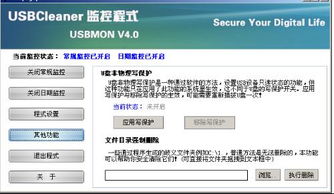
许多U盘在设计时都配备了物理写保护开关,这是一个简单而有效的数据安全保护措施。当这个开关被打开时,U盘就会进入只读状态,防止数据被误删或篡改。因此,当你发现U盘被写保护时,首先要做的就是检查U盘侧面或顶部是否有这样的开关,并将其关闭。

操作步骤:
1. 仔细检查U盘的外观,找到写保护开关。
2. 将开关移动到“解除写保护”的位置。
3. 重新连接U盘到电脑,检查写保护是否已被取消。
如果U盘在使用过程中意外感染了电脑病毒,出于数据保护的目的,它可能会自动开启写保护模式。此时,你可以使用杀毒软件来扫描并清除病毒。
操作步骤:
1. 连接U盘到电脑。
2. 打开杀毒软件,选择全盘扫描或指定U盘进行扫描。
3. 根据杀毒软件的提示,清除发现的病毒。
4. 重新启动电脑,检查U盘是否已解除写保护。
如果U盘没有物理写保护开关,或者杀毒软件未能解决问题,你可以尝试使用系统的磁盘修复功能。
操作步骤:
1. 打开“此电脑”(或“我的电脑”),找到U盘的图标。
2. 右键点击U盘图标,选择“属性”。
3. 在属性窗口中,点击“工具”选项卡,然后点击“检查”按钮。
4. 系统将尝试修复U盘上的错误,修复完成后检查写保护是否已被解除。
有时候,某些病毒或恶意软件会通过更改系统注册表设置来使U盘被写保护。此时,你可以通过修改注册表来解除写保护。
注意:修改注册表是一个风险较高的操作,可能会导致系统不稳定。因此,在进行操作之前,请务必备份注册表和U盘中的重要数据。
操作步骤:
1. 按Win + R组合键,打开“运行”对话框。
2. 输入`regedit`,按回车键打开注册表编辑器。
3. 在注册表编辑器中,依次展开以下路径:
```
HKEY_LOCAL_MACHINE\SYSTEM\CurrentControlSet\Control\StorageDevicePolicies
```
4. 在右侧窗口中,找到名为`WriteProtect`的项(如果没有,可以右键点击空白处选择“新建”->“DWORD (32位)值”,然后命名为`WriteProtect`)。
5. 双击`WriteProtect`项,将数值数据改为“0”,然后点击“确定”。
6. 重新启动电脑,检查U盘是否已解除写保护。
有时候,U盘的写保护可能是由于磁盘策略设置不当导致的。你可以通过更改磁盘策略来尝试解除写保护。
操作步骤:
1. 连接U盘到电脑。
2. 打开“此电脑”,右键点击U盘图标,选择“属性”。
3. 在属性窗口中,切换到“硬件”选项卡,然后选择U盘设备并点击“属性”。
4. 在新打开的窗口中,切换到“策略”选项卡。
5. 将策略从“快速删除”更改为“更好的性能”(注意:这可能会使U盘在拔出前需要安全删除)。
6. 点击“确定”保存更改,并检查U盘是否已解除写保护。
如果以上方法都无效,你可以尝试使用命令提示符来解除U盘的写保护。
操作步骤:
1. 按Win + X组合键,选择“命令提示符(管理员)”或“PowerShell(管理员)”。
2. 在命令提示符或PowerShell中,输入以下命令并按回车键:
```
diskpart
list disk
```
找到你的U盘(通常显示为磁盘1、磁盘2等),记住其编号。
3. 输入以下命令并按回车键来选择U盘(假设U盘编号为1):
```
select disk 1
attributes disk clear readonly
```
4. 退出命令提示符或PowerShell,并检查U盘是否已解除写保护。
如果以上所有方法都无效,并且你不再需要U盘中的数据,可以尝试格式化U盘来解除写保护。但请注意,格式化会清除U盘上的所有数据。
操作步骤:
1. 连接U盘到电脑。
2. 打开“此电脑”,右键点击U盘图标,选择“格式化”。
3. 在格式化窗口中,可以选择文件系统(如NTFS或FAT32)和其他选项(如快速格式化)。但请注意,如果你不确定文件系统类型,最好保持默认设置。
4. 点击“开始”按钮进行格式化操作。
5. 格式化完成后,检查U盘是否已恢复正常使用。
在尝试解除U盘写保护之前或之后,如果你担心数据丢失,可以使用专业的数据恢复软件来恢复U盘中的数据。
推荐软件:数据蛙恢复专家(或其他类似软件)
操作步骤:
1. 安装并运行数据恢复软件。
2. 连接U盘到电脑,并选择需要恢复的文件类型和U盘作为扫描目标。
3. 点击“扫描”按钮开始扫描过程。扫描完成后,预览并勾选需要恢复的文件。
4. 选择一个安全的存储位置(不是U盘)来保存恢复的文件。
5. 点击“恢复”按钮完成数据恢复过程。
U盘写保护是一个常见的问题,但通过上述方法,你应该能够找到适合你的解决方案来解除写保护。请注意,在进行任何操作之前,务必备份重要数据以防万一。如果你不确定如何操作或担心数据丢失,请寻求专业人士的帮助。希望这篇文章能帮助你解决U盘写保护的问题!
97.42M巴啦啦梦幻餐厅无限钻石版
102.15M多闪最新版
131.54M迪信通
75.17M易写作
124.17M合并士兵3D
74.34M网飞猫netflix
31.04MG社漫画
39.51M康熙字典免费版
111.42M喵喵奶茶屋Cat Boba tea
102.05M百科答题软件 1.0.3
本站所有软件来自互联网,版权归原著所有。如有侵权,敬请来信告知 ,我们将及时删除。 琼ICP备2023003481号-5